Windows 10 ایک طاقتور آپریٹنگ سسٹم ہے جو صارفین کو مختلف فیچرز اور ٹولز فراہم کرتا ہے۔ اس میں Computer Configuration کی جانچ کرنا اہم ہے تاکہ آپ اپنے سسٹم کی کارکردگی کو بہتر بنا سکیں۔
Computer Configuration کو چیک کرنے سے آپ کو یہ سمجھنے میں مدد ملتی ہے کہ آپ کا سسٹم کس طرح کی ہارڈ ویئر اور سافٹ ویئر سیٹ اپ پر چل رہا ہے۔ یہ معلومات آپ کو مشکلات کی تشخیص اور سسٹم کی آپٹیمائزیشن میں مدد فراہم کر سکتی ہیں۔
معلومات دیکھنے کے لئے ہارڈویئر کو جانچنا
Windows 10 میں اپنے ہارڈویئر کی معلومات دیکھنا ایک اہم عمل ہے، خاص طور پر جب آپ کو اپنے کمپیوٹر کی کارکردگی یا اس کی ضروریات کی تشخیص کرنی ہو۔ یہاں ہم کچھ طریقے بیان کریں گے جن کے ذریعے آپ اپنے ہارڈویئر کی معلومات آسانی سے چیک کر سکتے ہیں۔
یہ بھی پڑھیں: Levoporide 25 Mg کیا ہے اور کیوں استعمال کیا جاتا ہے – استعمال اور سائیڈ ایفیکٹس
1. ڈیوائس منیجر کا استعمال
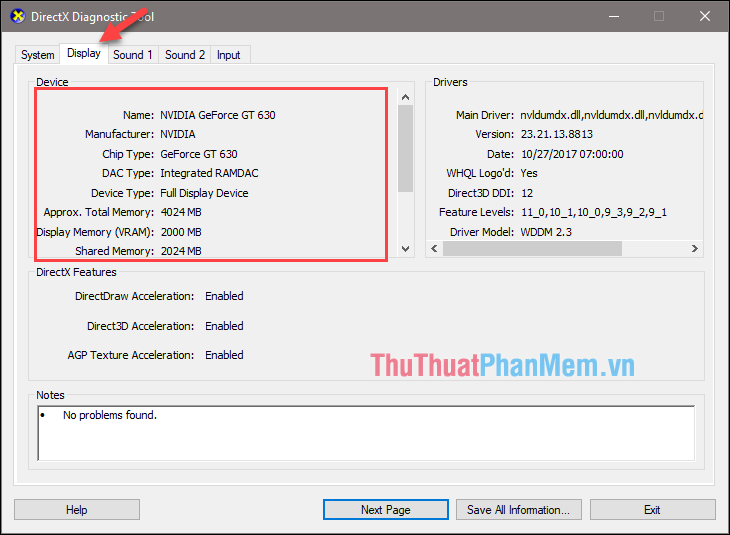
ڈیوائس منیجر آپ کے کمپیوٹر کےتمام ہارڈویئر کے اجزاء کی فہرست فراہم کرتا ہے۔ یہ منیجر اس بات کا جائزہ لیتا ہے کہ کون سے ہارڈویئر درست کام کر رہے ہیں۔ اسے کھولنے کے لئے:
- اسٹارٹ مینو پر کلک کریں اور “Device Manager” تلاش کریں۔
- اس پر کلک کریں اور آپ کو مختلف ہارڈویئر کی کیٹگریز نظر آئیں گی۔
- آپ ان کیٹگریز پر کلک کر کے مزید معلومات حاصل کر سکتے ہیں۔
یہ بھی پڑھیں: How to Audit Organizational Structure in Urdu
2. سسٹم انفارمیشن ٹول
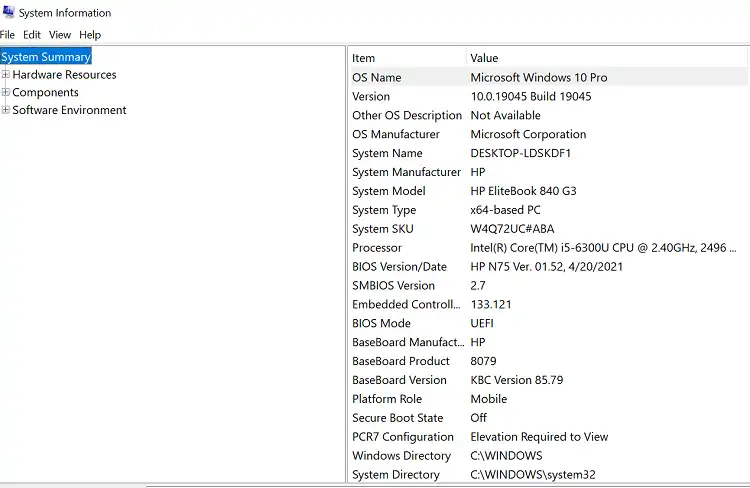
Windows 10 میں موجود System Information ٹول آپ کو تفصیلی معلومات فراہم کرتا ہے۔ اسے استعمال کرنے کے لئے:
- Windows کی + R دبائیں اور dialog box میں “msinfo32” ٹائپ کریں۔
- اسے کھولنے کے بعد، آپ کو سسٹم کی مکمل معلومات ملے گی، جیسے: پروسیسر، میموری، اور ماضی کی فعالیت۔
یہ بھی پڑھیں: Zentel Tablet کیا ہے اور کیوں استعمال کیا جاتا ہے – استعمال اور سائیڈ ایفیکٹس
3. کمانڈ پرامپٹ کا استعمال
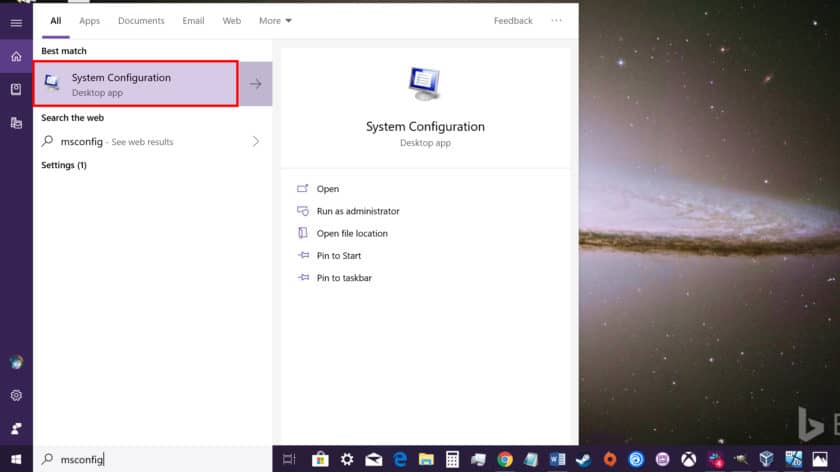
اگر آپ کچھ advanced users ہیں، تو آپ Command Prompt کا استعمال کر کے بھی معلومات حاصل کر سکتے ہیں۔
- سٹیٹ کے تحت "cmd" تلاش کریں اور ایڈمن سٹیٹس میں کھولیں۔
- کچھ اہم کمانڈز شامل ہیں: systeminfo - اس سے مکمل سسٹم کی معلومات ملے گی۔
- دوسری کمانڈ جیسے wmic cpu get name آپ کے پروسیسر کی معلومات دکھائے گی۔
یہ بھی پڑھیں: How to Remove Sputum from Chest in Urdu
4. تھرڈ پارٹی سافٹ ویئر کا استعمال

اگر آپ مزید تفصیلی معلومات چاہتے ہیں تو آپ مختلف تھرڈ پارٹی سافٹ ویئر استعمال کر سکتے ہیں۔ کچھ مشہور سافٹ ویئر میں شامل ہیں:
- CPU-Z
- HWMonitor
- Speccy
یہ سافٹ ویئر آپ کو آپ کے ہارڈویئر کے بارے میں پیشہ ورانہ معلومات فراہم کرتے ہیں، جیسے درجہ حرارت، وولٹیج، اور دیگر تفصیلات۔
یاد رکھیں، اپنے ہارڈویئر کی معلومات جانچنا آپ کو اپنے کمپیوٹر کی صحت کو بہتر بنانے اور اپ گریڈ کرنے میں مدد دے سکتا ہے۔ یہ کوئی مشکل کام نہیں ہے، بس چند سادہ اقدامات کی پیروی کریں!
یہ بھی پڑھیں: Actiron Cf Tablet کیا ہے اور کیوں استعمال کیا جاتا ہے – استعمال اور سائیڈ ایفیکٹس
Windows 10 میں RAM اور پروسیسر کی تفصیلات معلوم کرنا
آپ کے کمپیوٹر کی کارکردگی کا دارومدار اکثر اس کے *RAM اور پروسیسر کی تفصیلات پر ہوتا ہے۔ صحیح معلومات جاننے سے آپ نہ صرف اپنے سسٹم کی حالت سمجھ سکتے ہیں بلکہ دیگر بہت سی تکنیکی امور میں بھی مدد ملتی ہے۔ چلیں دیکھتے ہیں کہ Windows 10 میں آپ ان تفصیلات کو کس طرح معلوم کر سکتے ہیں۔
1. Task Manager کا استعمال
Windows 10 میں RAM اور پروسیسر کی تفصیلات معلوم کرنے کا سب سے آسان طریقہ Task Manager کا استعمال ہے۔ یہاں کیسے:
- اپنی کی بورڈ پر Ctrl + Shift + Esc دبائیں یا Taskbar پر رائٹ کلک کرکے Task Manager منتخب کریں۔
- جب Task Manager کھل جائے تو Performance ٹیب پر جائیں۔
- یہاں آپ کو CPU اور Memory کے زمرے دیکھنے کو ملیں گے۔
2. System Information کی جانچ
ایک اور طریقہ System Information کی مدد سے تفصیلات معلوم کرنا ہے۔ یہ مرحلے اختیار کریں:
- Start Menu میں Run کا استعمال کریں۔ Windows + R دبائیں۔
- کھلنے والی ونڈو میں msinfo32 درج کریں اور Enter دبائیں۔
- یہاں آپ کو System Summary کے تحت CPU، RAM، اور دیگر اہم معلومات ملیں گی۔
3. Command Prompt کے ذریعے جانچ
اگر آپ تھوڑا ٹیکنکل محسوس کرتے ہیں، تو Command Prompt کا استعمال بھی کر سکتے ہیں۔ یہ کرنے کے لیے:
- Start Menu میں Command Prompt تلاش کریں اور اسے Admin کے طور پر کھولیں۔
- کمانڈ میں یہ لکھیں: wmic cpu get caption تاکہ پروسیسر کی معلومات حاصل کی جا سکے۔
- مزید معلومات کے لیے، systeminfo کمانڈ استعمال کریں۔ اس سے مکمل سسٹم تفصیلات ملیں گی، بشمول RAM کی معلومات بھی۔
اس طرح، آپ Windows 10 میں اپنے کمپیوٹر کے RAM اور پروسیسر کی تفصیلات آسانی سے معلوم کر سکتے ہیں۔ یہ معلومات آپ کے سسٹم کی کارکردگی کو بہتر سمجھنے اور اسے اپগ্রڈ کرنے میں آپ کی مدد کریں گی۔
یہ بھی پڑھیں: اسکولیسس کی مکمل وضاحت – وجوہات، علاج اور بچاؤ کے طریقے اردو میں
Disk Space اور Storage کے بارے میں جاننا
Windows 10 میں آپ کے Computer کی Disk Space اور Storage کا جانچنا انتہائی اہم ہے۔ یہ نہ صرف آپ کی فائلز کی جگہ کے بارے میں آگاہی دیتا ہے بلکہ آپ کی مشین کی کارکردگی کو بھی متاثر کرتا ہے۔ یہاں پر کچھ اہم نکات ہیں جو آپ کو اس معاملے میں مدد کریں گے۔
یہ بھی پڑھیں: Hilaxin Tablet کیا ہے اور اس کے استعمال اور سائیڈ ایفیکٹس
Disk Space کو کیسے چیک کریں؟
Disk Space جانچنے کے لیے ان مراحل پر عمل کریں:
- سب سے پہلے، Start Menu پر کلک کریں۔
- پھر Settings اختیار کو منتخب کریں۔
- اب System پر جائیں۔
- Storage کے آپشن پر کلک کریں۔
اس کے بعد، آپ کو اپنی Drive کی معلومات نظر آئے گی، جس میں استعمال شدہ اور خالی جگہ کی تفصیلات شامل ہوں گی۔
یہ بھی پڑھیں: How to Unblock Porn Websites in Urdu
Storage کی تفصیلات
Storage کی مکمل جانچ کرنے کے لیے، آپ کو یہ دیکھنا ہوگا کہ کون سی فائلز اور ایپس آپ کے Storage Space میں زیادہ جگہ لے رہی ہیں۔ یہاں کچھ اہم باتیں ہیں:
- Apps and Features: یہاں آپ اپنی ایپس کو دیکھ سکتے ہیں اور کسی بھی ایپ کو ان انسٹال کر سکتے ہیں جو آپ کو ضرورت نہیں ہے۔
- Temporary Files: آپ یہاں سے عارضی فائلز کو صاف کر سکتے ہیں، جو کہ Space کی بڑی مقدار لے سکتی ہیں۔
- Downloads Folder: اس فولڈر میں پڑی فائلز کو ریگولر چیک کرنا اچھا ہے کیونکہ یہاں اکثر بڑی فائلز پڑی ہو سکتی ہیں۔
یہ بھی پڑھیں: کے فوائد اور استعمالات اردو میں Fasayak Fi Kahumullah
Disk Space بڑھانے کے طریقہ کار
اگر آپ کو محسوس ہو رہا ہے کہ آپ کی Disk Space کم ہو رہی ہے، تو یہاں چند تجاویز ہیں جو آپ کے لئے مفید ہوسکتی ہیں:
- Cloud Storage: اپنی اہم فائلز کو Cloud Storage جیسے کہ Google Drive یا OneDrive پر منتقل کریں۔
- External Hard Drive: بڑی فائلز کو ایک خارجی Hard Drive میں منتقل کرنے کا سوچیں۔
- Disk Cleanup Tool: Windows کا built-in Disk Cleanup Tool استعمال کریں تاکہ آپ غیر ضروری فائلز کو حذف کر سکیں۔
یاد رکھیں کہ آپ کا دیسک Space آپ کی Computer کی کارکردگی کو متاثر کرتا ہے، لہذا یہ یقینی بنائیں کہ یہ ہمیشہ مناسب سطح پر ہو!
یہ بھی پڑھیں: Renitec Tablet کیا ہے اور کیوں استعمال کیا جاتا ہے – استعمال اور سائیڈ ایفیکٹس
Graphics Card کی معلومات حاصل کرنا
جب آپ اپنے Windows 10 کمپیوٹر کی Graphics Card کی معلومات جاننا چاہتے ہیں، تو یہ عمل کافی آسان ہے۔ گرافکس کارڈ کی تفصیلات معلوم کرنے سے آپ کو یہ اندازہ لگانے میں مدد ملے گی کہ آپ کا سسٹم کس قسم کی گرافکس کی پروسیسنگ کے قابل ہے، خاص طور پر اگر آپ گیمنگ یا ملٹی میڈیا ایپلیکیشنز کے لیے کمپیوٹر کا استعمال کر رہے ہیں۔
گرافکس کارڈ کی معلومات حاصل کرنے کے کئی طریقے ہیں۔ یہاں پر چند آسان طریقے بتائے جا رہے ہیں:
یہ بھی پڑھیں: How to Avoid Facebook Account Disabled in Urdu
طریقہ 1: Device Manager کے ذریعے
1. Start Menu پر کلک کریں۔
2. تلاش کریں Device Manager اور اسے کھولیں۔
3. نمایاں کی جانے والی فہرست میں سے Display Adapters کو تلاش کریں اور اسے کھولیں۔
4. آپ کو اپنے گرافکس کارڈ کا نام نظر آئے گا۔ اس پر دائیں کلک کریں اور Properties منتخب کریں۔
5. یہاں آپ کو گرافکس کارڈ کی تفصیلات، جیسے کہ ماڈل اور ڈرائیور کی معلومات ملیں گی۔
یہ بھی پڑھیں: آئیلیوٹبٹیل بینڈ سنڈروم کی مکمل وضاحت – وجوہات، علاج اور بچاؤ کے طریقے اردو میں
طریقہ 2: DirectX Diagnostic Tool (dxdiag) کے ذریعے
1. Run ڈائیلاگ کھولیں (Windows + R)۔
2. dxdiag ٹائپ کریں اور Enter دبائیں۔
3. Display ٹیب پر جائیں۔
4. یہاں آپ کو گرافکس کارڈ کی مکمل تفصیلات ملیں گی، جیسے کہ Manufacturer، Chip Type، اور Memory۔
یہ بھی پڑھیں: How to Get Telenor Advance in Urdu
طریقہ 3: Third-Party Software کا استعمال
اگر آپ مزید تفصیل چاہتے ہیں تو آپ GPU-Z جیسی تیسری پارٹی کی ایپلی کیشن ڈاؤن لوڈ کر سکتے ہیں۔ یہ ایپلیکیشن آپ کو گرافکس کارڈ کی مکمل معلومات فراہم کرے گی، جیسے کہ:
- GPU Clock Speed
- Memory Clock Speed
- Temperature
- Shader Units
اس طرح آپ اپنی Graphics Card کی تفصیلات کو جانچنے اور سمجھنے میں مدد حاصل کر سکتے ہیں۔ یہ معلومات آپ کو یہ فیصلہ کرنے میں بھی مدد دے گی کہ آپ اپنی گیمز یا گرافکس ایپلیکیشنز کے لیے کسی اپ گریڈ کی ضرورت ہے یا نہیں۔
گرافکس کارڈ کی معلومات جاننے پر توجہ مرکوز کرنے سے نہ صرف آپ کی کارکردگی میں اضافہ ہوگا بلکہ آپ کی مجموعی کمپیوٹنگ تجربے میں بھی بہتری آئے گی۔
Windows Update اور Drivers کی صورتحال چیک کرنا
جب آپ کا Windows 10 کمپیوٹر ٹھیک طرح سے کام نہیں کر رہا ہوتا، تو اس کی کئی وجوہات ہو سکتی ہیں۔ Windows Update اور Drivers کی عدم موجودگی یا غلطی ان میں سے ایک بڑی وجہ ہو سکتی ہے۔ آئیے دیکھتے ہیں کہ آپ کیسے ان کی صورتحال چیک کر سکتے ہیں۔
Windows Update چیک کرنا
Windows Update چیک کرنے کے لیے درج ذیل مراحل پر عمل کریں:
- سب سے پہلے، اسٹارٹ مینو پر کلک کریں۔
- Settings (ترتیبات) کو منتخب کریں۔
- Update & Security (اپ ڈیٹ اور سیکیورٹی) پر کلک کریں۔
- اسکرین کے بائیں جانب Windows Update منتخب کریں۔
- یہاں آپ کو Check for updates کا بٹن نظر آئے گا۔ اس پر کلک کریں۔
اگر کوئی اپ ڈیٹ دستیاب ہے تو Windows اسے ڈاؤن لوڈ اور انسٹال کرے گا۔ یہ جانچنے کے بعد کہ آیا آپ کا سسٹم اپ ڈیٹ ہے یا نہیں، یہ آپ کی کمپیوٹر کی حفاظت اور کارکردگی کے لیے بہت اہم ہے۔
Drivers کی صورتحال چیک کرنا
Drivers کی صورتحال چیک کرنے کے لیے مندرجہ ذیل طریقہ اپنائیں:
- پہلے تو اسٹارٹ مینو پر کلک کریں، پھر Device Manager (ڈیوائس منیجر) ٹائپ کریں اور اسے کھولیں۔
- یہاں پر مختلف ہارڈ ویئر کی فہرست ہے۔
- جس درائیور کی آپ کو جانچ کرنی ہے، اس پر دائیں کلک کریں اور Properties (خصوصیات) کو منتخب کریں۔
- پھر آپ Driver (ڈراور) ٹیب میں جا کر Driver Status (ڈروئیر کی حالت) دیکھ سکتے ہیں۔
اگر آپ کو معلوم ہوتا ہے کہ کوئی درائیور صحیح طرح سے کام نہیں کر رہا، تو آپ Update Driver (ڈراور کو اپ ڈیٹ کریں) کا انتخاب کر کے اسے اپ ڈیٹ کر سکتے ہیں۔
نوٹ
یاد رکھیں کہ یہ دونوں عمل آپ کی کمپیوٹر کی موثریت اور استحکام* کے لیے بہت اہم ہیں۔ وقتاً فوقتاً چیک کر کے آپ اپنے سسٹم کی کارکردگی کو بہتر بنا سکتے ہیں۔
امید ہے کہ یہ معلومات آپ کے لیے مددگار ثابت ہوں گی۔ اگر آپ کو مزید کوئی سوال ہو تو بے جھجھک پوچھ سکتے ہیں!







